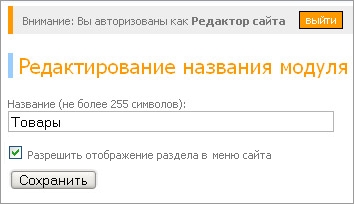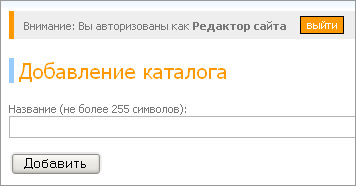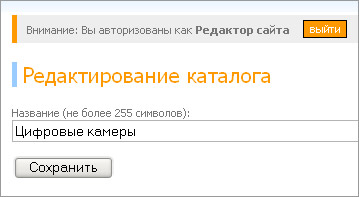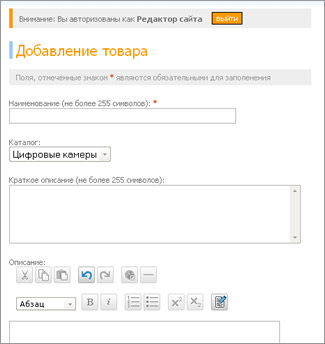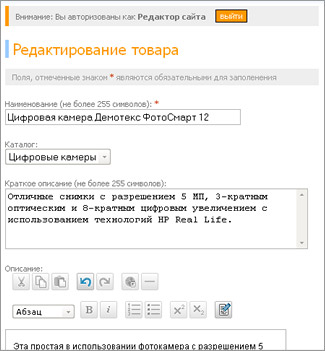Помощь
Модуль «Товары»
Общая информация
В модуле «Товары» Вы можете разместить список товаров, которые предлагает Ваша компания, а также подробную информацию о Ваших товарах:
- Краткое описание. Выводится при просмотре общего списка товаров
- Полное описание товара. Выводится при просмотре информации о товаре
- Стоимость товара
- Изображение товара
Товары можно сортировать по каталогам (см. Добавление каталогов, Добавление товаров). При просмотре списка товаров они сортируются по алфавиту. Список избранных товаров можно выводить на первой странице сайта (см. Добавление товара)
Изменение названия модуля
Вы можете изменить название модуля (например, назвать его «Компьютеры»", если Вы торгуете компьютерной техникой и т.п.) – для этого необходимо:
- Войти в режим редактирования
- Выбрать модуль «Товары» в меню сайта
- Выбрать «Название модуля» в меню редактора сайта (правая часть окна)
- Изменить название модуля в соответствующем поле
- Подтвердить изменение кнопкой «Сохранить»
Добавление каталогов товаров
Вы можете добавить каталог товаров – для этого необходимо:
- Войти в режим редактирования
- Выбрать модуль «Товары» в меню сайта
- Выбрать ссылку «Добавить каталог» в меню редактора сайта (правая часть окна)
- Заполнить название каталога
- Подтвердить добавление каталога кнопкой «Добавить»
Удаление каталогов товаров
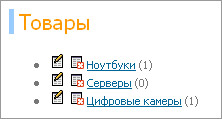
Вы можете удалить каталог товаров – для этого необходимо:
- Войти в режим редактирования
- Выбрать модуль «Товары» в меню сайта
- Нажать на соответствующий удалению значок
 слева от каталога, который вы хотите удалить
слева от каталога, который вы хотите удалить
Редактирование названий каталогов товаров
Вы можете изменить название каталога товаров – для этого необходимо:
- Войти в режим редактирования
- Выбрать модуль «Товары» в меню сайта
- Выбрать каталог (войти в выбранный каталог)
- Выбрать ссылку «Редактировать каталог» в меню редактора сайта (правая часть окна)
- Изменить название каталога в соответствующем поле
- Подтвердить изменение кнопкой «Сохранить»
Добавление товаров
Вы можете добавить добавить информацию о товаре – для этого необходимо:
- Войти в режим редактирования
- Выбрать модуль «Товары» в меню сайта
- Выбрать ссылку «Добавить товар» в меню редактора сайта (правая часть окна)
- Заполнить «карточку» товара:
- Название товара (максимальная длина - 255 символов)
- Краткое описание товара (максимальная длина - 255 символов)
- Полное описание товара
- Цену товара
- Задать:
- Каталог (если Вы хотите, чтобы товар хранился в одном из созданных каталогов)
- файл с изображением товара (для загрузки на сайт, максимальный объем: 50 Кб, максимальный размер 200х200 пикселов, допустимые типы файлов: GIF, JPEG, PNG)
- Отметку отображения на первой странице (если вы хотите, чтобы информация о товаре выводилась на первой странице Вашего сайта)
- Подтвердить добавление документа кнопкой «Добавить»
Примечания:
- Вы можете изменять оформление полного описания товара при помощи встроенного визуального текстового редактора
- Дата определяется и добавляется автоматически
- Товары, для которых указана стоимость, автоматически попадают для отображения в модуле «Прайс-лист» (если этот модуль включен в структуру сайта).
Удаление товаров
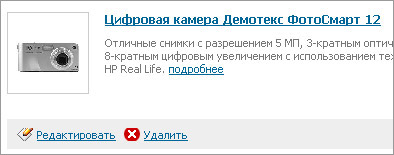
Вы можете удалить информацию о товаре – для этого необходимо:
- Войти в режим редактирования
- Выбрать модуль «Товары» в меню сайта
- Выбрать ссылку «Удалить» товара, который Вы хотите удалить
Редактирование товаров
Вы можете изменить информацию о товаре – для этого необходимо:
- Войти в режим редактирования
- Выбрать модуль «Товары» в меню сайта
- Выбрать ссылку «Редактировать» товара, в информацию о котором Вы хотите внести изменения
- Произвести изменения
- Подтвердить внесенные изменения кнопкой «Сохранить»